Le pointage par identifiant n'est pas compatible avec la reconnaissance faciale, vous devrez donc choisir entre l'une des deux méthodes.
Pour activer le pointage d'entrée/sortie avec un identifiant
- Dans votre barre latérale, accédez à Paramètres
- Dans Horaire, sélectionnez Suivi du temps
- Ouvrir une politique de suivi du temps
- Faites défiler vers le bas jusqu'à ce que vous trouviez Système de suivi du temps
- Activez le pointage avec un identifiant
- Définissez le type d'identifiant qui sera requis :
- Identifiant personnel
- Matricule
- Copier le Lien du système de pointage avec un identifiant
- Ouvrez ce lien sur un navigateur pour permettre à vos collaborateurs de pointer facilement les entrées/sorties

Comment pointer les entrées/sorties avec un identifiant
- Ouvrez le lien du système de pointeuse avec un identifiant dans un navigateur
- Entrez votre identifiant
- Cliquez sur Soumettre
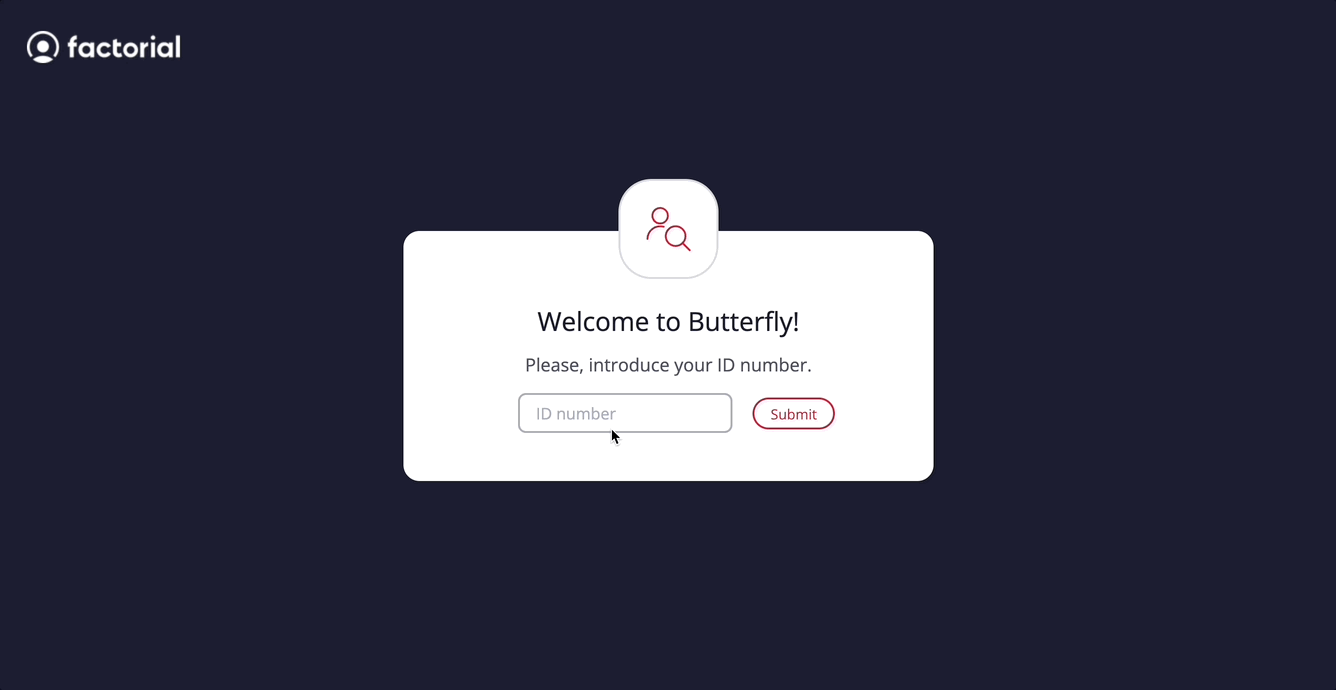
Et si ça ne marche pas ?
Si vous n'utilisez pas le bon numéro d'identification, vous ne pourrez pas pointer.
Si quelque chose ne va pas, un message d'erreur apparaîtra :
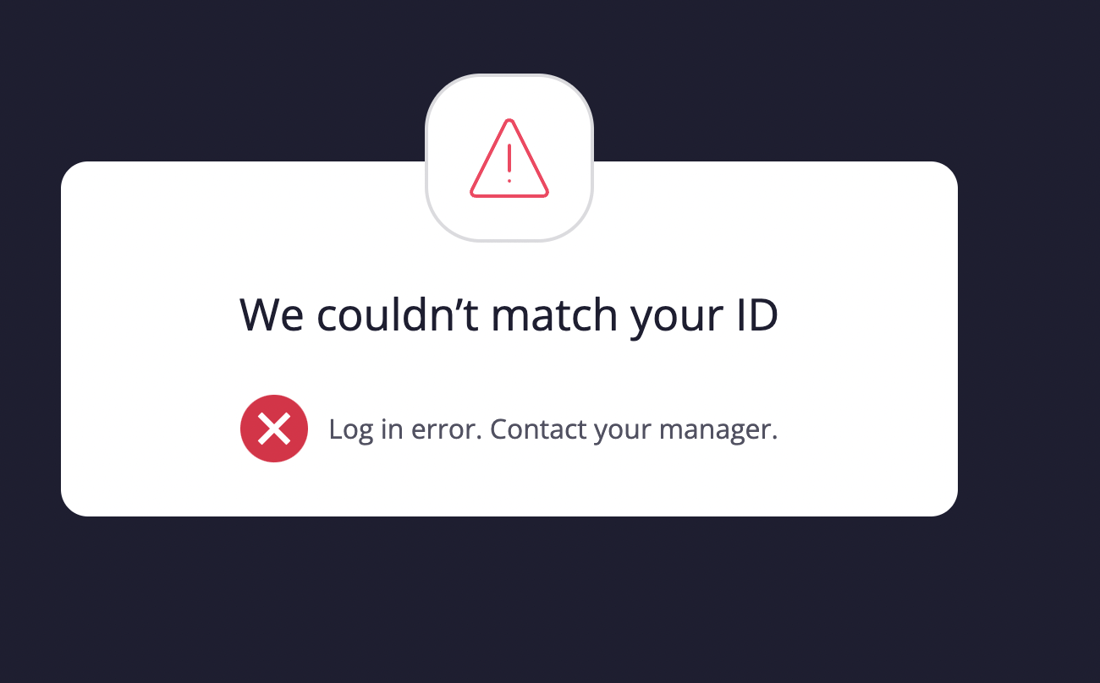
Vous avez la possibilité d' informer votre responsable si vous rencontrez des problèmes avec votre numéro d'identification :
- Cliquez sur Avertir le manager
- Sélectionnez la personne et le lieu de travail
- Soumettre
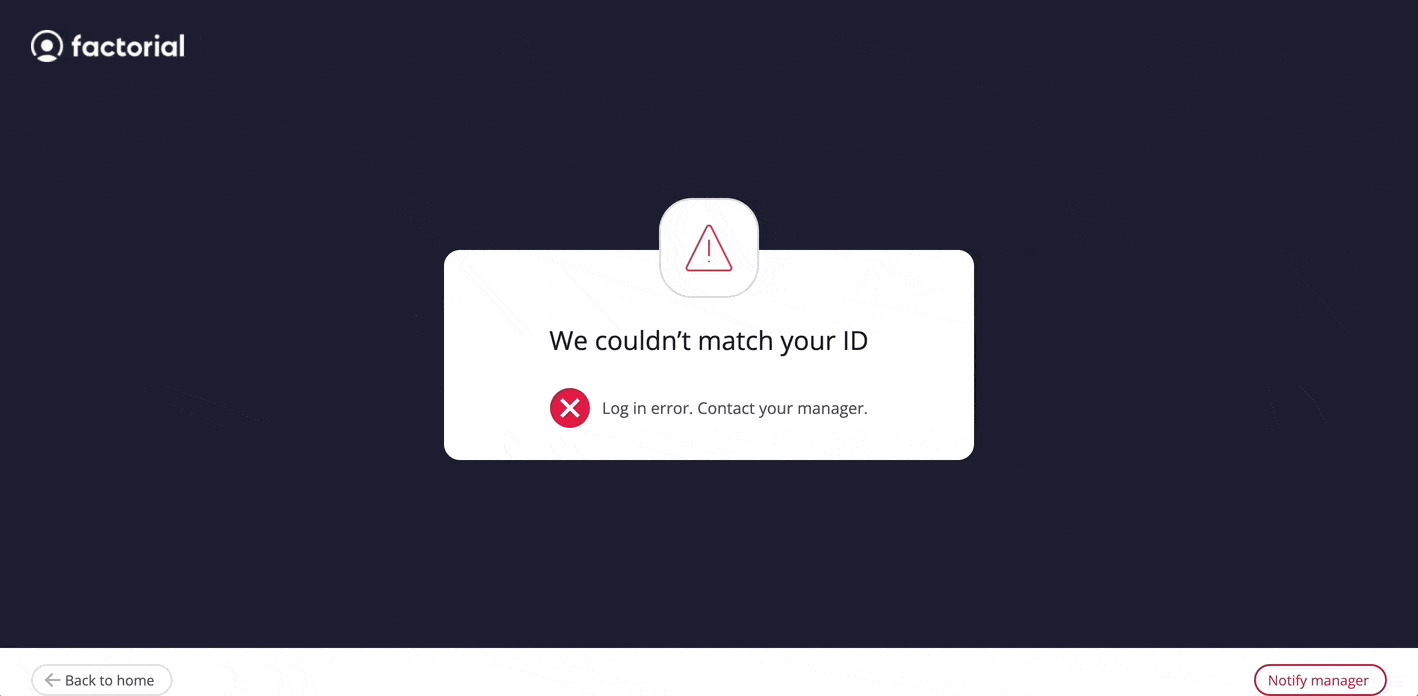
Le responsable recevra une notification par mail concernant une erreur dans la correspondance entre l'identifiant et le collaborateur ou la collaboratrice.